![]()
![]() Эти возможности есть только в конфигурации программы Professional.
Эти возможности есть только в конфигурации программы Professional.
![]() Можете посмотреть видео на нашем youtube-канале на эту тему
Можете посмотреть видео на нашем youtube-канале на эту тему
Экспорт отчета
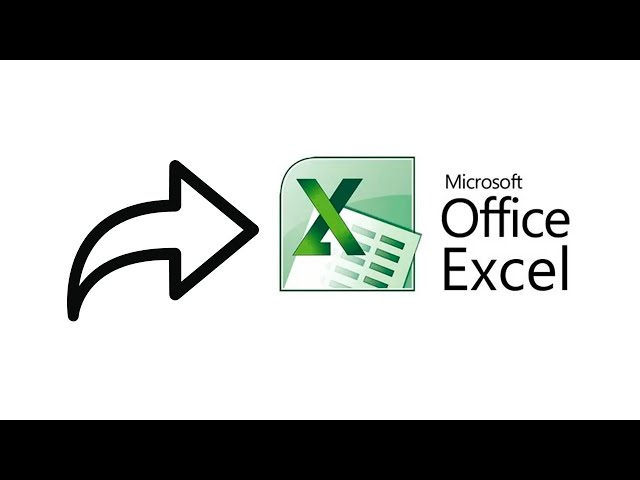
Либо читайте дальше полезную информацию
Давайте сформируем любой отчет, например, "Сегменты", который показывает, в каком диапазоне цен товар чаще покупают.
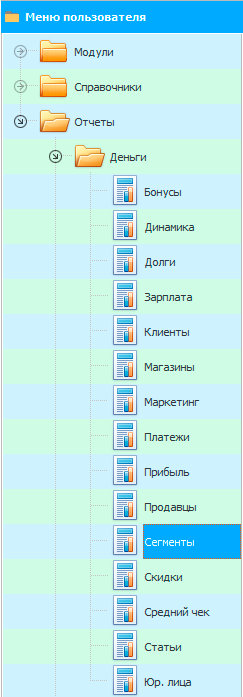
Заполним только обязательные параметры "со звездочкой" и нажмем кнопку "Отчет".
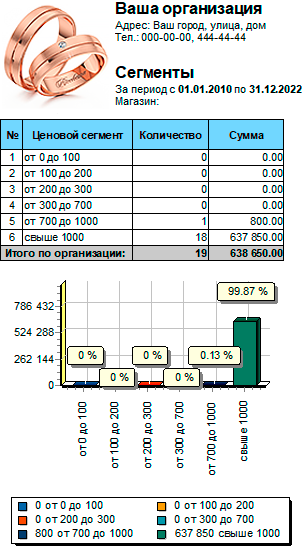
Когда отобразится сформированный отчет, обратите внимание сверху на кнопку "Экспорт".
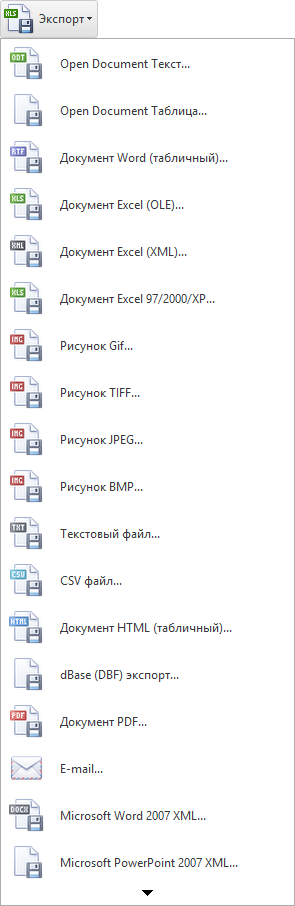
В выпадающем списке этой кнопки так много возможных форматов для экспорта отчета, что все они даже не помещаются на изображении, о чем свидетельствует черный треугольник внизу картинки, обозначающий, что можно прокрутить вниз, дабы увидеть команды, которые не поместились.
Давайте выберем пункт "Документ Excel (OLE)...". Этот формат обмена данными позволит нам выгрузить отчет максимально похоже с учетом картинок, диаграмм и дизайна всех ячеек.
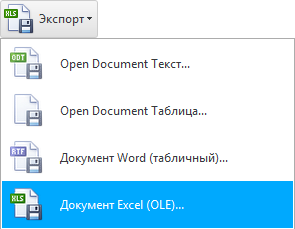
Появится диалоговое окно с настройками экспорта в выбранный формат файла. Не забудьте поставить галочку "Открыть после экспорта", чтобы файл сразу же открылся.
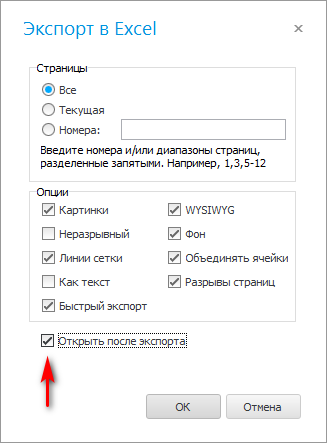
Затем выйдет стандартный диалог сохранения файла, в котором вы сможете выбрать путь для сохранения и написать имя файла, в который будет экспортирован отчет.
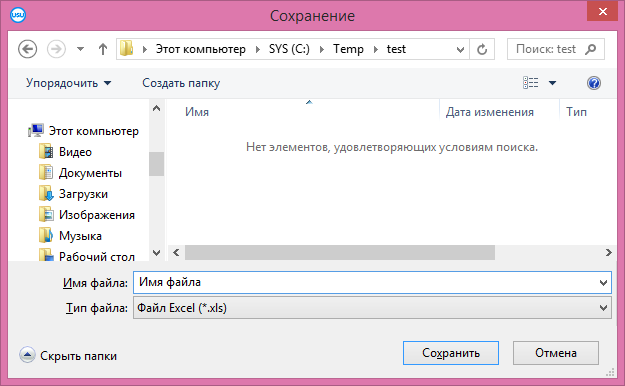
После этого текущий отчет откроется в Экселе.
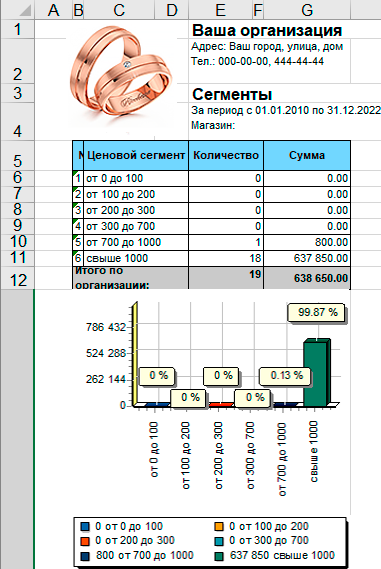
Если вы экспортируете данные в Excel, это изменяемый формат, значит пользователь сможет в дальнейшем что-то изменить. Например, можно выгрузить продажи за определенный период времени, чтобы в дальнейшем провести по ним некий дополнительный анализ.
Но бывает, что требуется отправить некий бланк клиенту, чтобы тот не мог ничего добавить и исправить. Тогда можете выбирать для экспорта неизменяемые форматы, например, PDF.
Функции экспорта данных в сторонние программы присутствуют только в конфигурации "Professional".
При экспорте открывается именно та программа, которая на вашем компьютере отвечает за соответствующий формат файлов. То есть, если у вас не установлен Microsoft Office, вы не сможете экспортировать данные в его форматы.
![]() Посмотрите, как наша программа заботится о вашей конфиденциальной информации.
Посмотрите, как наша программа заботится о вашей конфиденциальной информации.
![]() Когда появляется сформированный отчет, над ним располагается отдельная панель инструментов. Посмотрите назначение всех кнопок для работы с отчетами.
Когда появляется сформированный отчет, над ним располагается отдельная панель инструментов. Посмотрите назначение всех кнопок для работы с отчетами.
![]() Также можно
Также можно ![]()
![]()
![]() экспортировать любую таблицу.
экспортировать любую таблицу.
Далее посмотрите, пожалуйста, другие полезные темы:
![]()
Универсальная Система Учета
2010 - 2024